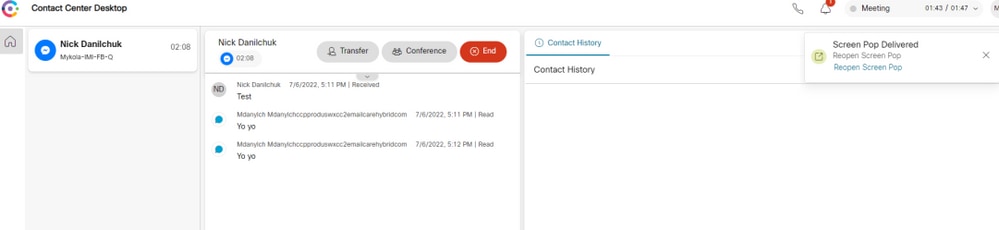简介
本文档介绍使用Facebook配置Webex Connect的步骤。
作者:Cisco TAC工程师Mykola Danylchuk
先决条件
要求
Cisco 建议您了解以下主题:
- Webex联系中心(WxCC)2.0
- 配置了Facebook流的Webex Connect门户
使用的组件
本文档中的信息基于以下软件版本:
- WxCC 2.0
- Webex Connect(正式名称为IMI)
本文档中的信息都是基于特定实验室环境中的设备编写的。本文档中使用的所有设备最初均采用原始(默认)配置。如果您的网络处于活动状态,请确保您了解所有命令的潜在影响。
配置
步骤1.调配数字通道。
导航至 Control Hub > Contact Center > Digital,并选择 Provision Digital Channels.
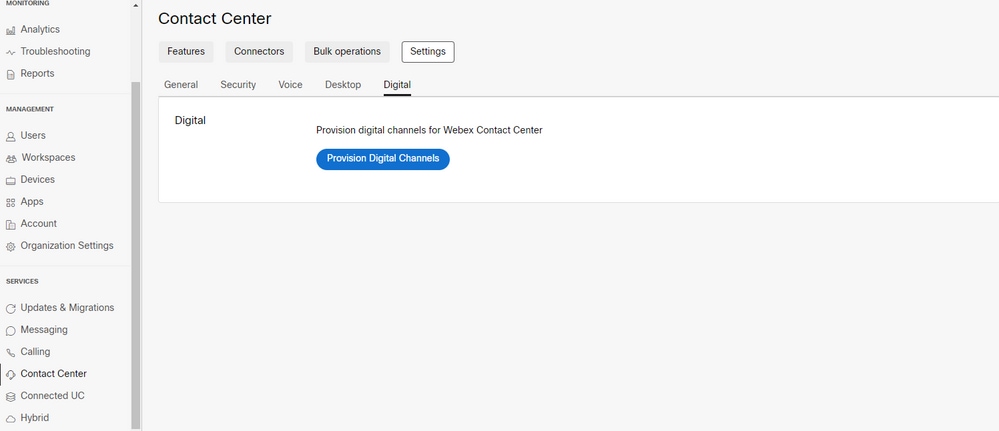
在调配连接器后,您可以看到 Custom Connectors 卡。
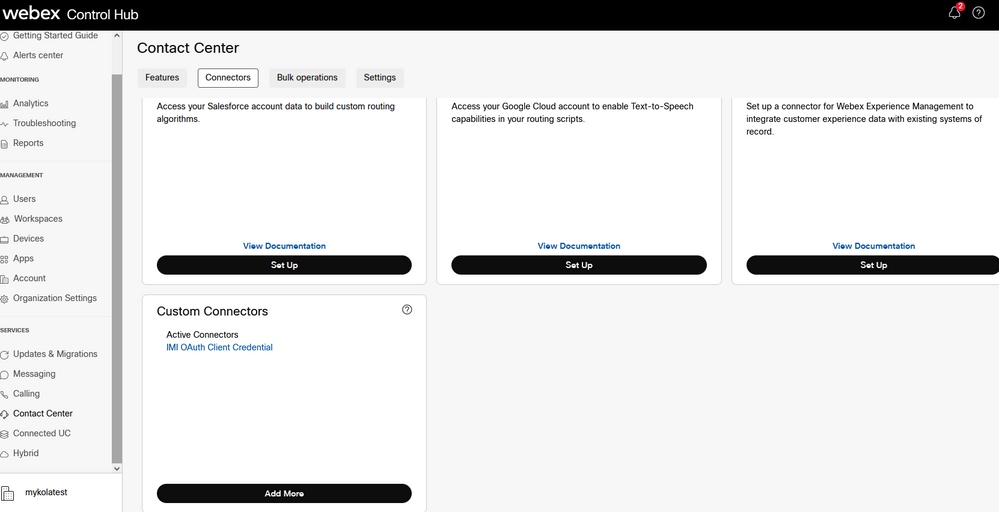
打开连接器以查看身份验证详细信息。
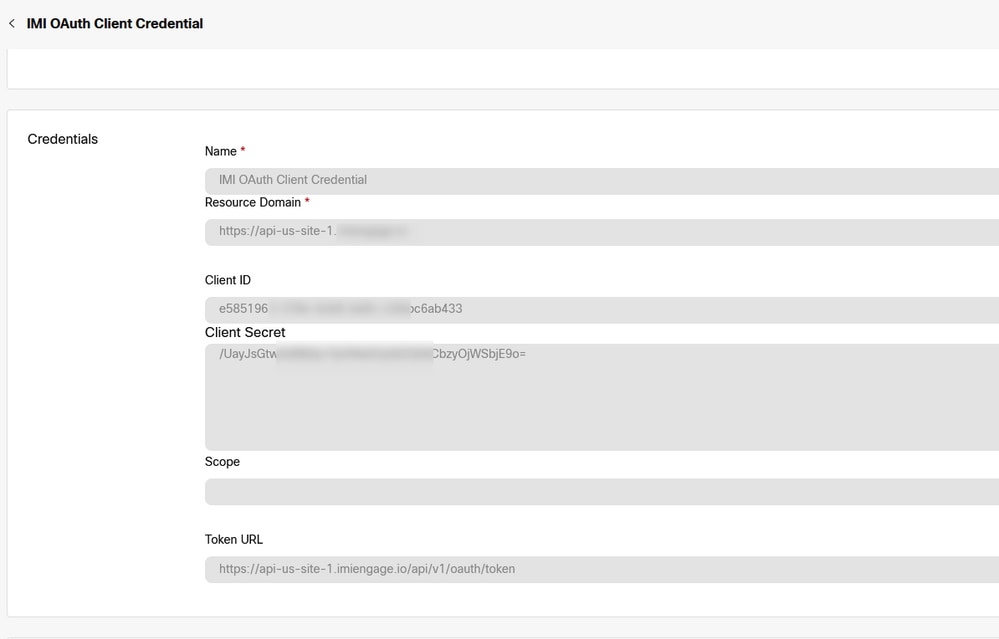
步骤2.在Webex Connect门户中创建服务。
如果您仍然没有为租户创建任何服务,或者您想要将您的所有集成与其他用户分开,请创建新服务。

步骤3.下载核心任务流。
必须使用 Core Task Flows例如 Routed, Modified, 和 Closed Workflows.
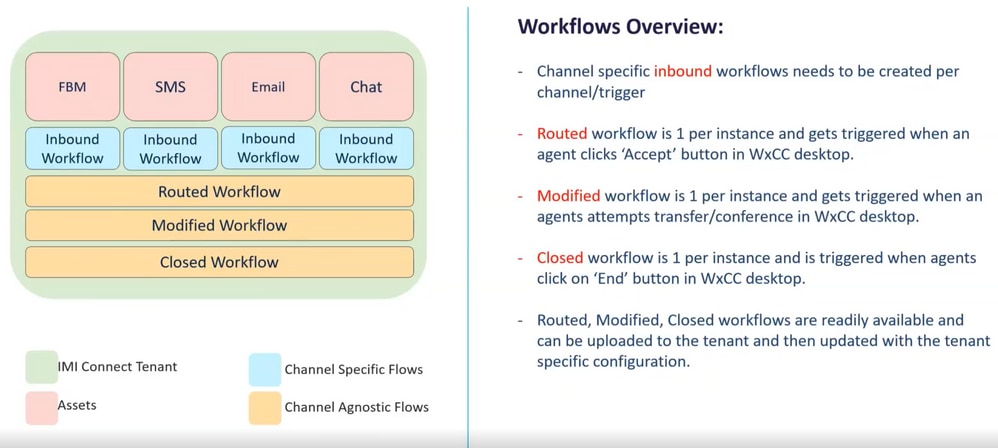
立即下载 Core Workflows 来自Github:Webex Connect Flows。
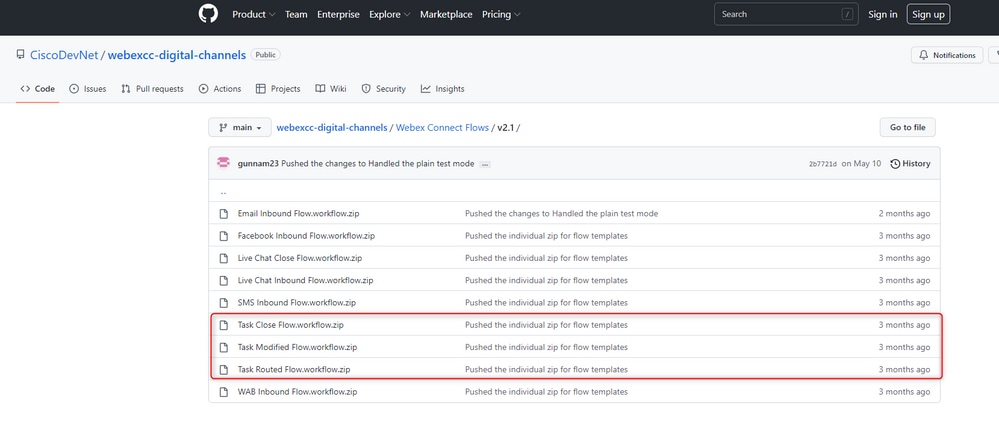
建议在中创建单独的服务 Webex Connect 将这些流量传送至门户并托管于那里。
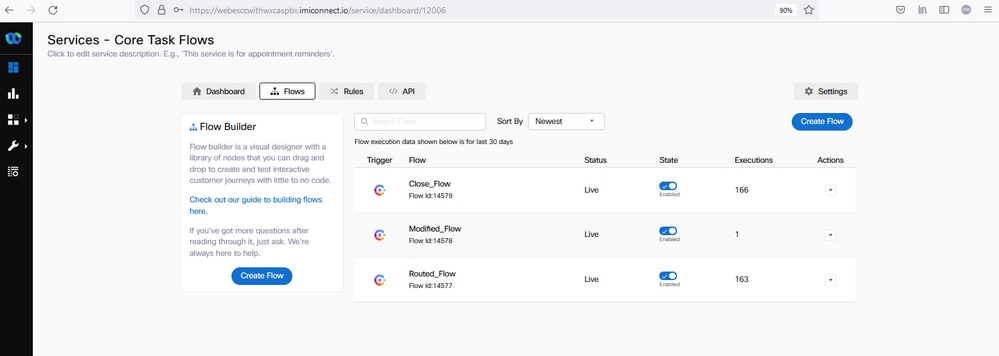
步骤4.从GitHub for Facebook下载预配置的流。
您不必从头开始创建流。您可以使用一些预配置的流。导航至Webex Connect Flows。
并下载Facebook集成流程。
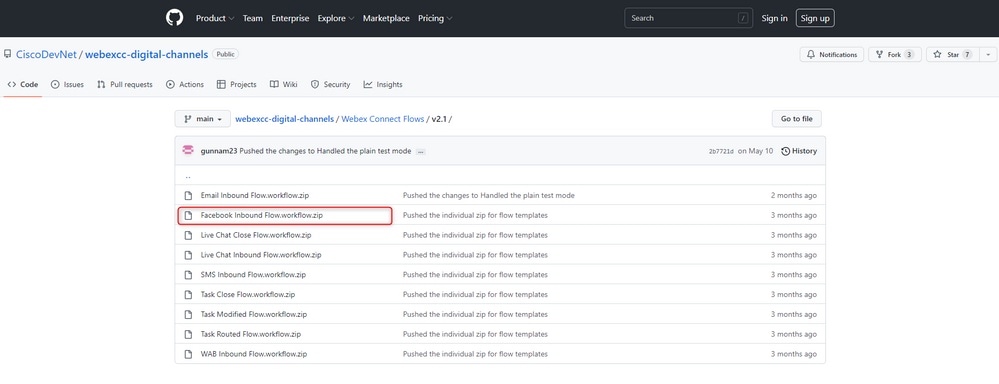
当您的PC上有流量时,请将其上传到 Flows 在 Services.
点击 Create Flow.
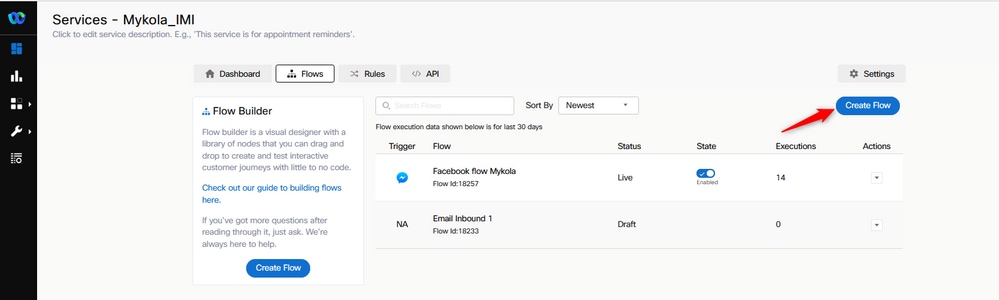
拖放预配置的流,以便将其上传到服务。
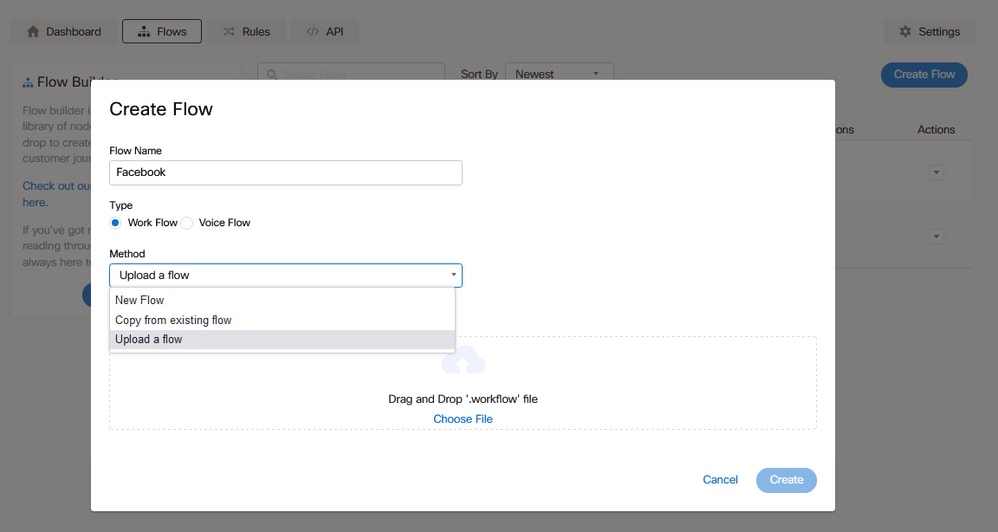
步骤5.设置授权。
导航至 Assests 并点击 Integrations.
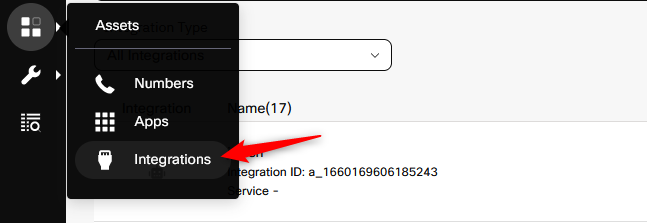
配置授权 Webex CC Engage integration.
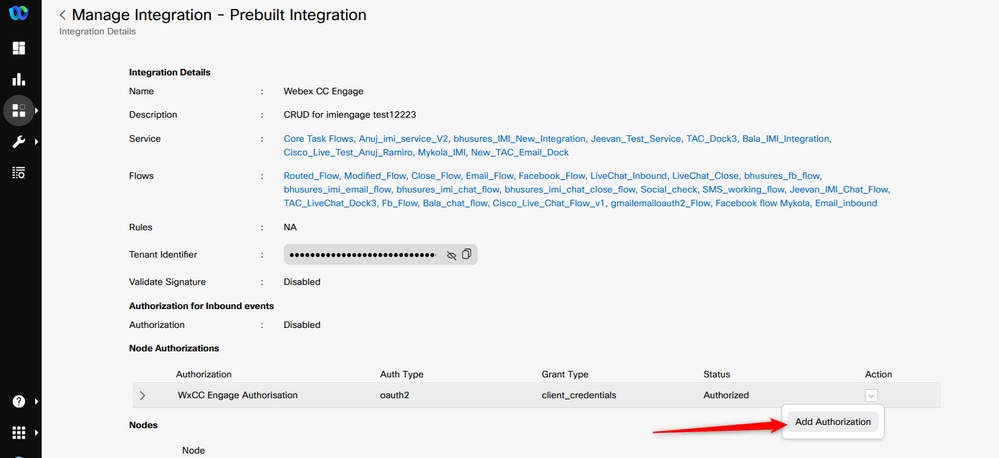
在中配置授权并生成密钥 Webex CC Task integration.
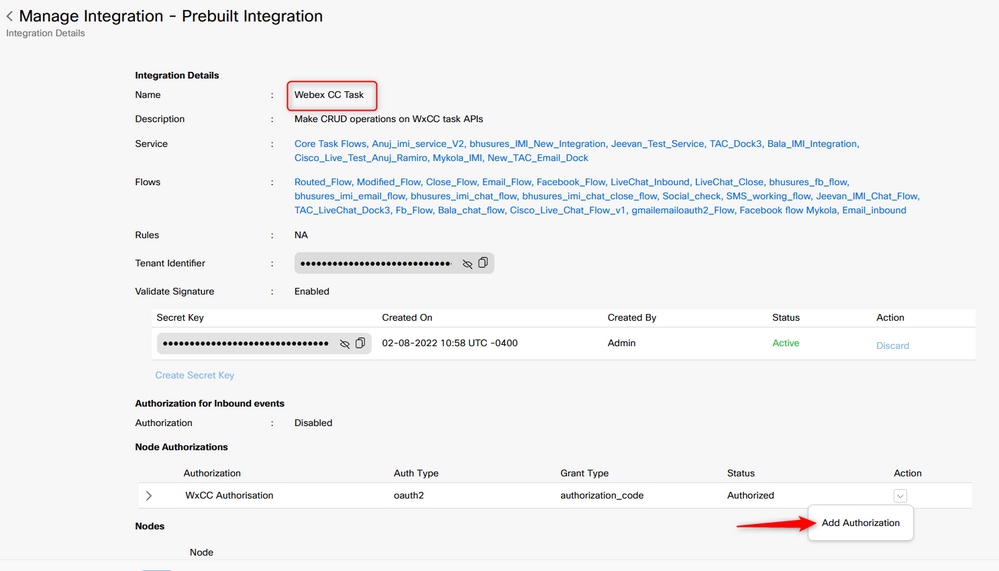
步骤6.在Webex Connect门户上创建Facebook应用。
上的应用 Webex Connect 门户基本上是入口点。为了创建 New App,导航至 Assets 并点击 Configure New App.
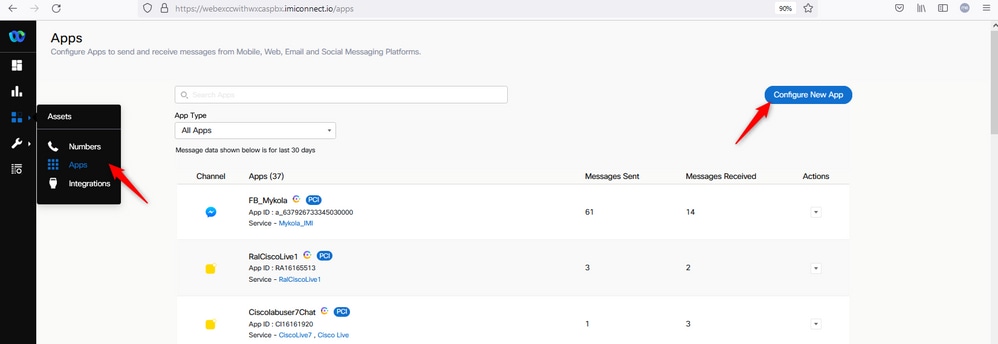
为您的应用命名 Add Messenger Page.
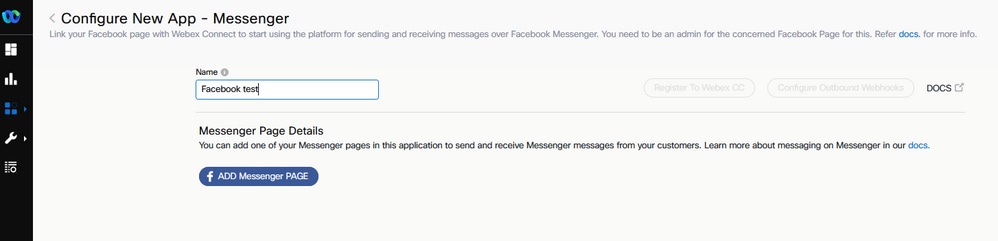
该应用可以映射到特定Facebook页面。输入Facebook凭证以将应用映射到打开的Facebook页面。
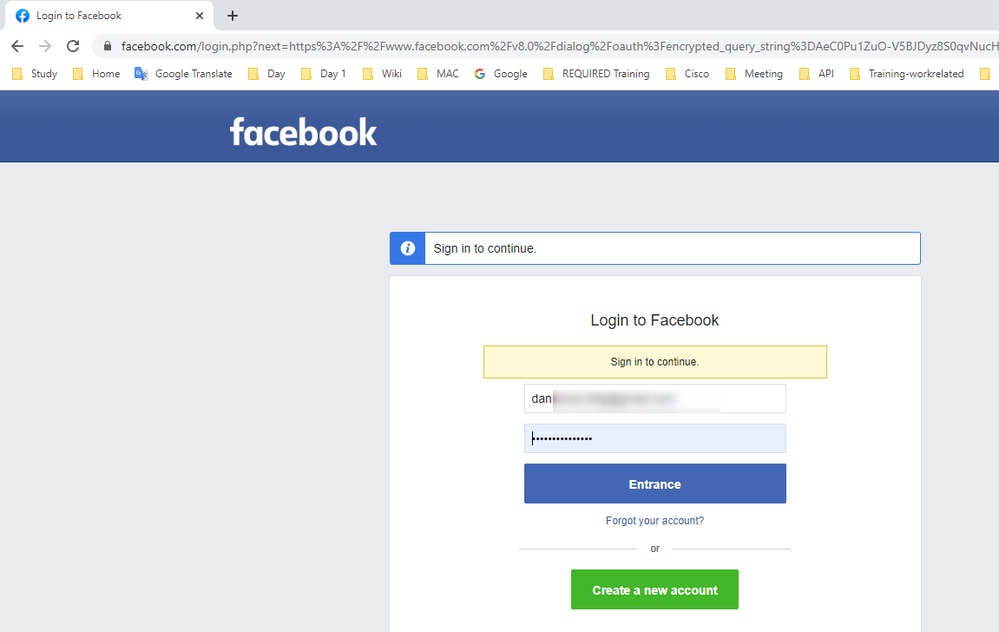
选择要用于此集成的开源页面。
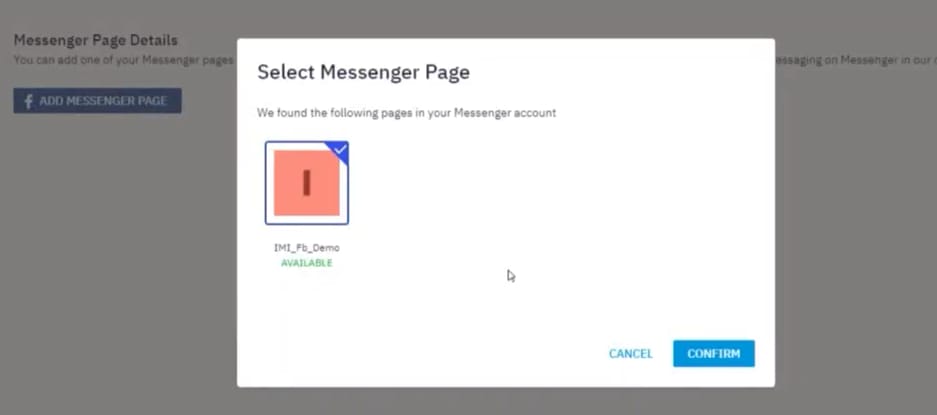
注册Facebook页面 Webex CC 以便在 Webex Contact Center 管理员门户.
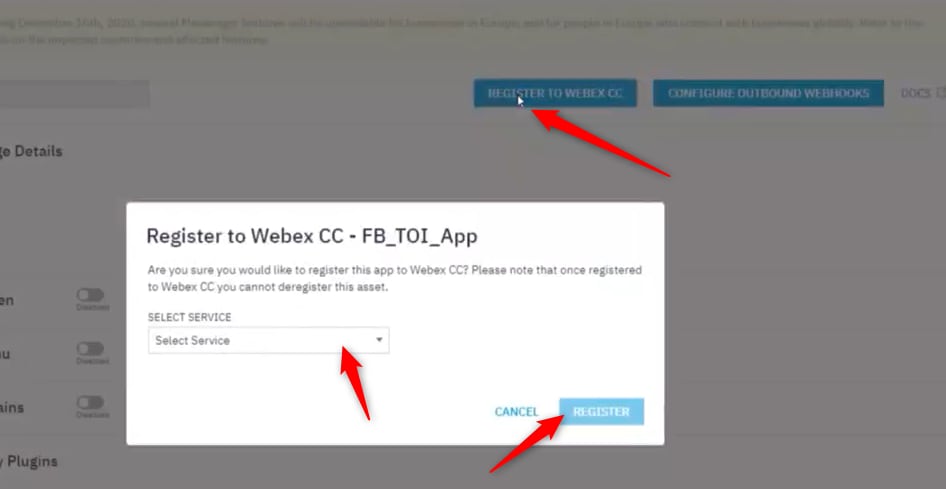
第7步:在Webex联系中心管理员门户中创建入口点和队列。
开启 Webex Contact Center 门户,导航至 Provisioning > Entry Point.
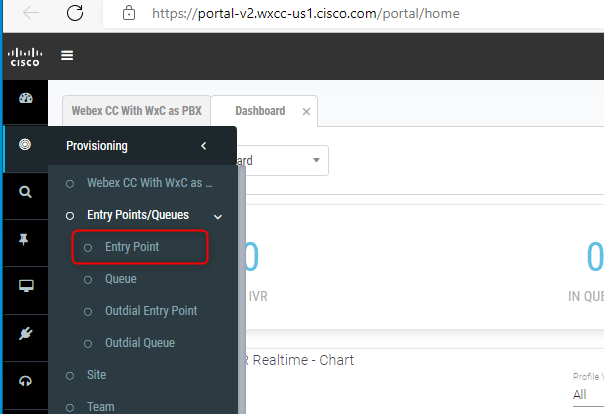
创建入口点 Channel Type - Social Channel, Social Channel Type - Facebook Messanger 和 Asset Name.
您无需为入口点创建任何路由策略。
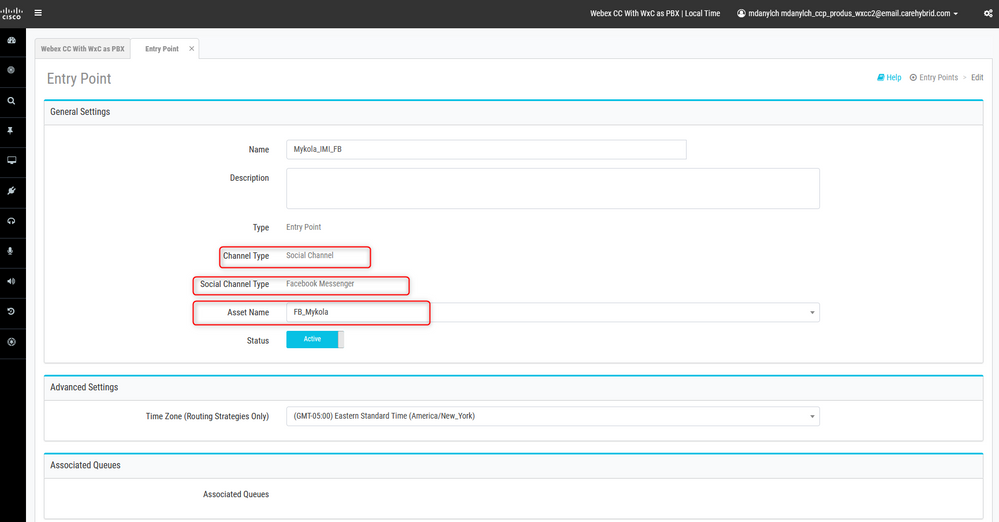
创建队列 Channel Type - Social Channel.
Queue Routing Type 可能是 Longest Available Agent 或 Best Available Agent.
将团队添加到列表。
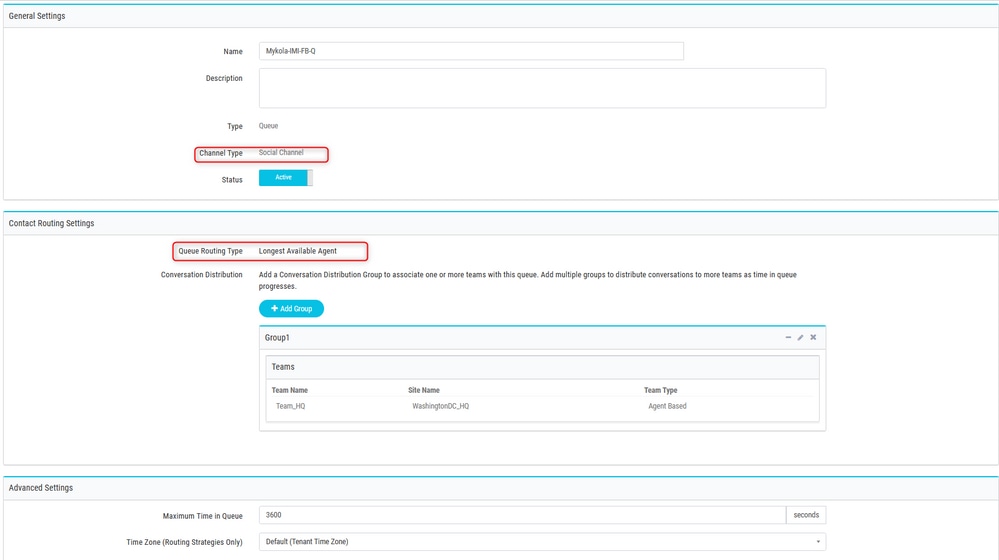
步骤8.在Webex Connect流程中配置全局变量。
打开之前上传到门户的Facebook流。

点击“设置”
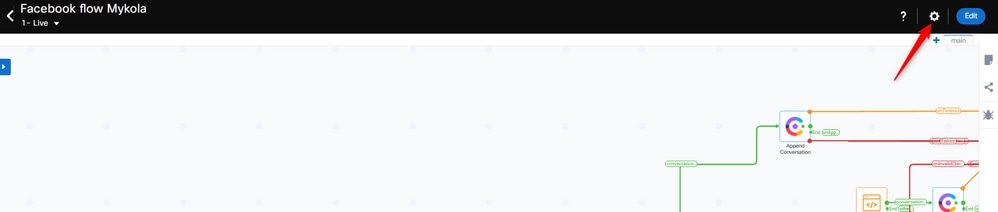
在自定义变量字段下定义全局变量。
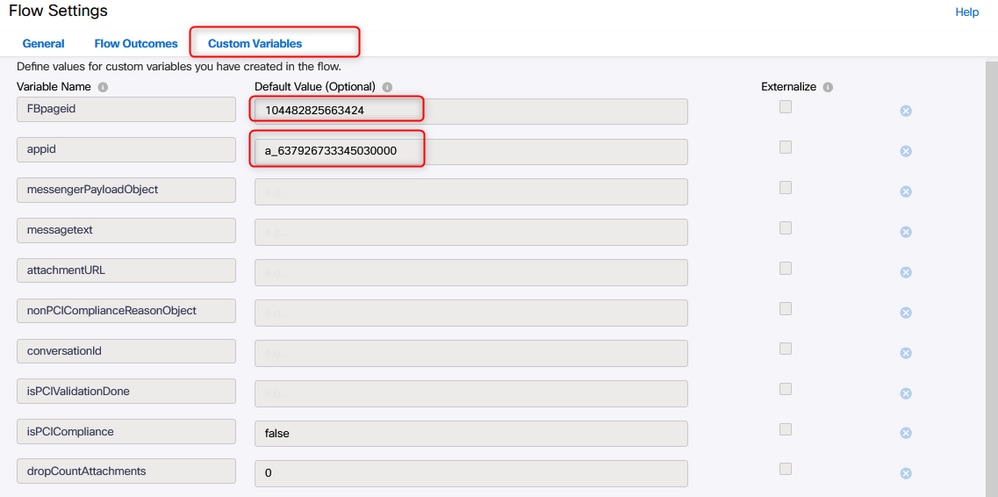
在之前创建的应用程序中可找到FBpageid和appid。打开 Assets 并选择应用。
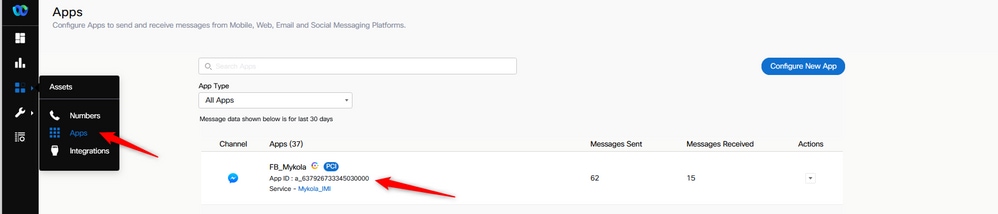
当您打开应用时,您可以看到appid和pageid,您必须将其输入为全局变量的值。
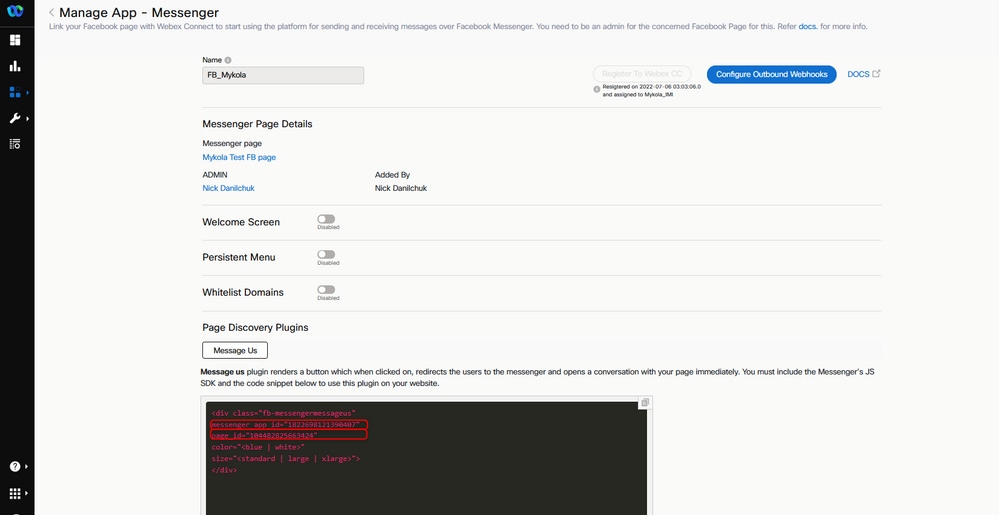
步骤9.将队列从Webex联系中心门户分配到Webex Connect门户中的流。
在Facebook流中,查找 Queue Task 阻止
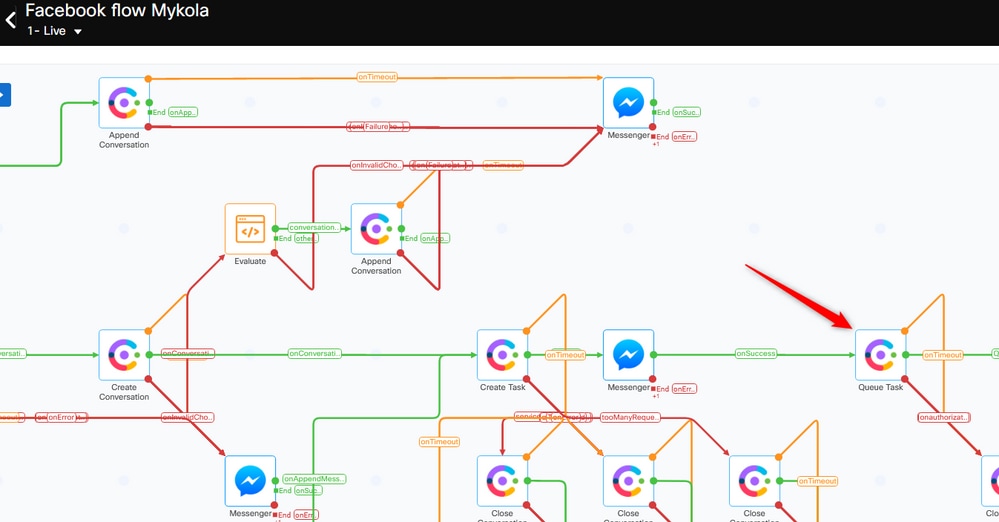
设置 Queue Name 与您之前在 Webex Contact Center 门户。
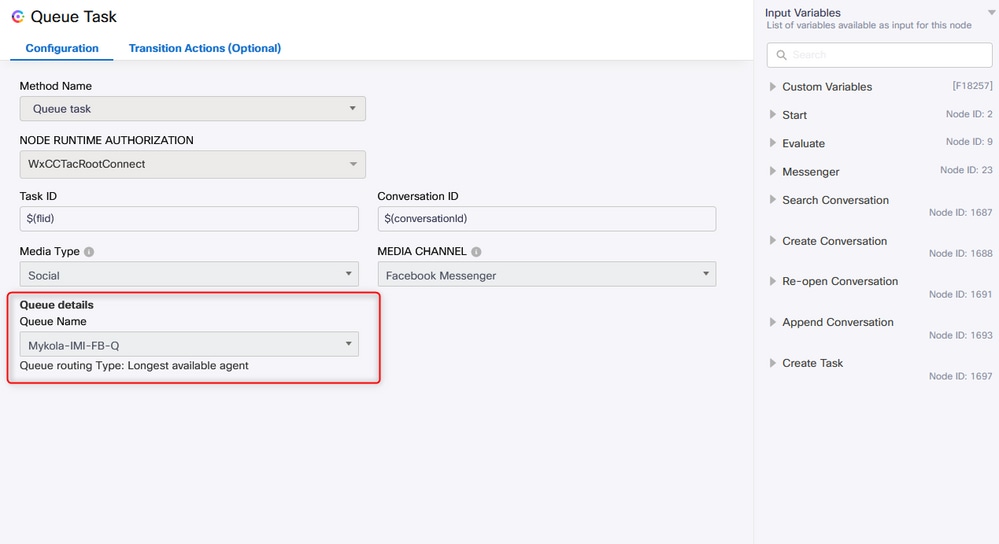
配置流后,点击 Make Live 因此流程已准备好接受任务。
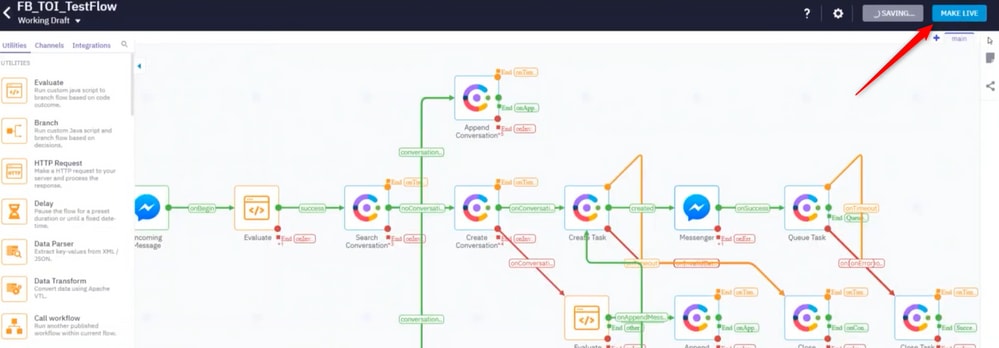
步骤10.检查Facebook消息流功能。
要从创建的Facebook页面发送消息,请导航至 Assets 并单击Messenger页面
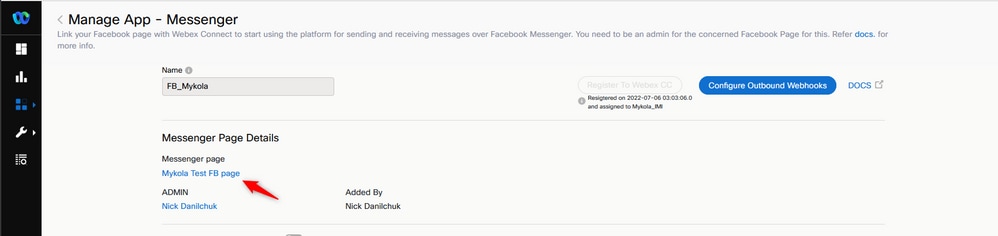
登录您的Facebook后,您可以从此Facebook页面发送消息
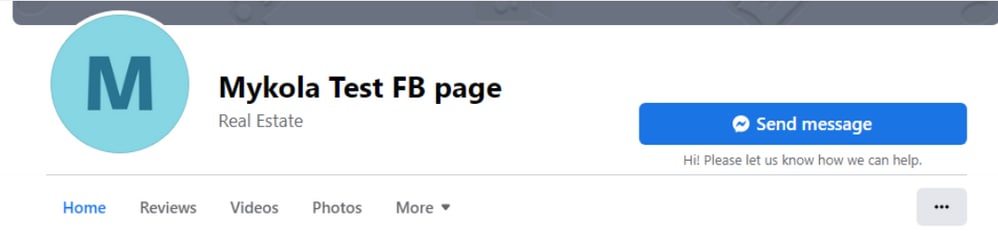
座席可以在Agent Desktop上收到消息。